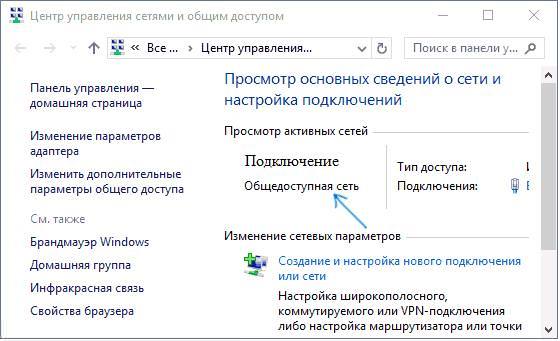У 10 версії віндовс домашня мережа стала називатися приватної, а громадська загальнодоступною. При цьому розрізняються вони тим же, що й раніше, тобто параметрами доступу до спільних файлів і папок, можливістю використання загального принтера.
Іноді виникає необхідність поміняти один вид мережі на інший, для здійснення яких-небудь дій. Як це зробити, ми розповімо в цій статті. Щоб дізнатися який вид підключення використовується зараз, слід перейти в центр управління мережами і загальним доступом і дізнатися параметри потрібного підключення.
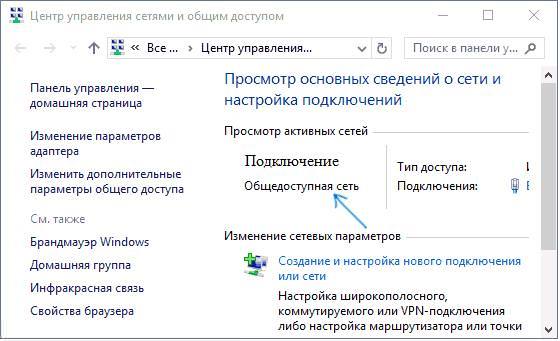
Зміна мережевого підключення
У деяких версія ОС доступний досить простий і швидкий спосіб зміни типу з’єднання. Все, що для цього треба зробити, це зайти в «Настройки», потім перейти в розділ «Мережа та інтернет», і вже тут змінити властивості активного з’єднання.
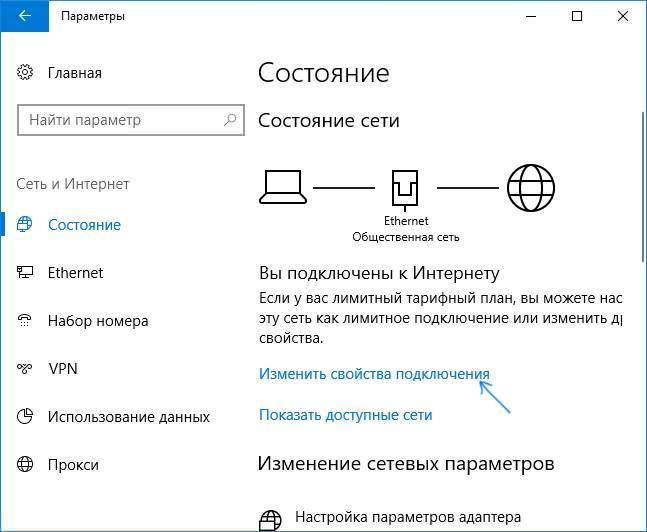
Після вибору буде встановлено необхідне властивість і більше нічого робити не потрібно. Якщо ж версія ОС не підтримує такий спосіб, то доведеться скористатися однією з інших рекомендацій.
Зміна параметрів мережі
Є ще одна можливість, доступна для тих, чиє пристрій підключено за допомогою витої пари. Щоб скористатися цим методом, слід клацнути правою кнопкою по поточному підключення, після чого перейти в параметри мережі.
В наступному меню необхідно перейти на вкладку Ethernet, після чого натиснути на ім’я активного підключення. Потім відкриється вікно, в якому з’явиться можливість зробити його доступним для виявлення. Для цього треба включити цю опцію, пересунувши відповідний повзунок.

Зміна при бездротовому підключенні
Алгоритм дій у цьому випадку не сильно відрізняється від попереднього пункту. Першим ділом, потрібно потрапити в параметри підключення. Зробити це можна натисканням ПКМ по значку вайфай вибором потрібного пункту.
Визначити розрядність системи Windows
У меню слід вибрати Wi-Fi, а потім клацнути по активному підключення.
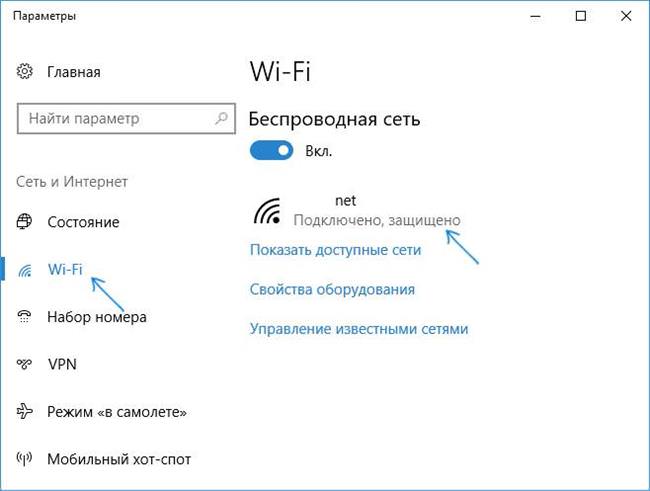
У вікні можна буде перевести з’єднання в приватне, або ж, навпаки, зробити доступним для всіх користувачів.
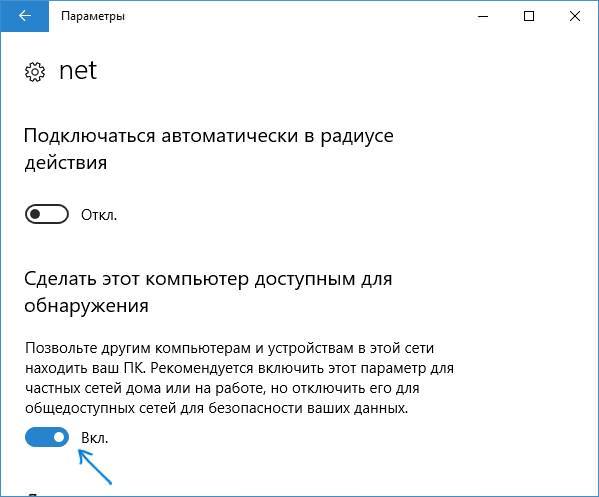
Використання домашніх груп
Цей спосіб допоможе тільки тим користувачам, яким потрібно змінити вид своєї мережі з загальнодоступній на приватну, зворотне перетворення таким чином провернути буде неможливо.
Для установки необхідно відкрити пункт Домашня група, який можна знайти в панелі керування. Тут відкриється панель домашніх груп, в якій буде сказано, що в неї можуть входити тільки комп’ютери з приватним з’єднанням. Для перетворення слід натиснути «Зміна розташування в мережі».
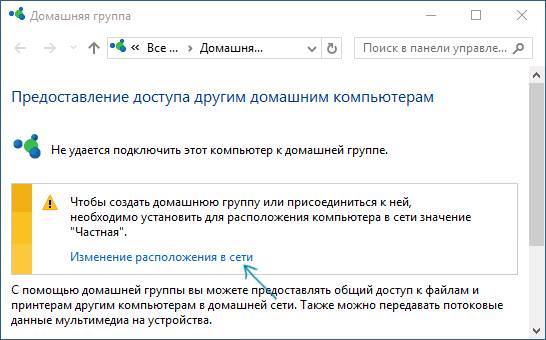
Після чого, система запросить підтвердження даної дії, а потім і проведе сам процес перетворення.
Скидання параметрів мережі
Як правило, вибір типу підключення відбувається при першому з’єднання комп’ютера з локальною мережею, після цього його можна замінити лише вищезгаданими способами. Але також можна зробити вигляд, що комп’ютер перший раз підключається. Для цього доведеться скинути налаштування.
Для цього буде необхідно знову потрапити у Параметри — Мережу та Інтернет. Після чого треба перейти на вкладку стан, яка знаходиться зліва. Тут буде доступний скидання параметрів.
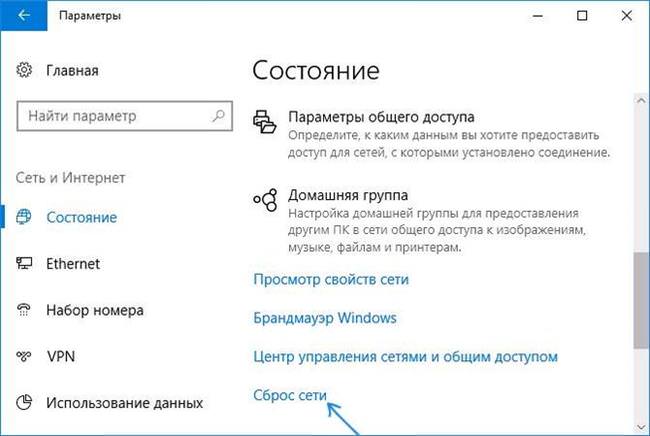
Після вибору відповідного пункту операційна система зажадає підтвердження дії. Зазвичай, відразу після завершення процесу відбувається перезавантаження, якщо ж її не було, то варто провести її самостійно.
Після перезапуску, пристрій зробить нове з’єднання, при цьому можна буде вибрати потрібні налаштування.
Варто сказати, що використовувати приватну мережу має сенс тільки при наявності роутера, через який відбувається основний обмін даними з інтернетом. В цьому випадку всі комп’ютери в приміщенні можуть бути об’єднані. Якщо ж ПК підключений безпосередньо, через кабель провайдера, то вибирати потрібно загальнодоступну, так як при цьому використовуються більш безпечні протоколи обміну.
Що робити, якщо не працює Bluetooth на ноутбуці